- Загальна інформація
- Навіщо оновлювати драйвера
- Виробники
- Як оновити драйвери
- «Відеомонтажу» - для професіоналів та новачків
Зниження продуктивності ПК при обробці і відтворенні відео, «артефакти» і «пригальмовування» в іграх, «дивна» отрисовка сторінок деяких сайтів, відсутність можливості захоплення для збереження вподобаного ролика - все це, з великою часткою ймовірності, через відсутність актуальної версії драйвера відеокарти. Про те, навіщо оновлювати цю частину програмного забезпечення і як це зробити правильно - нижче.
Загальна інформація
Відеокарта - обов'язковий компонент будь-якого комп'ютера, вона відповідає за виведення зображення на монітор. Може бути встановлена як у вигляді окремого модуля, так і перебувати в складі материнської плати. У першому випадку це дискретні карти, у другому - інтегровані.
Для передачі сигналів між «залізом» карти і операційною системою служать драйвери, які «розповідають» ОС, яка напруга і частоту треба подати на процесор і пам'ять в моменти високих і низьких навантажень, як здійснити правильний висновок картинки на порт монітора і т.д. Без відеокарти не обійтися, якщо ви плануєте встановити на ПК програму для обробки відео .

Оновлення драйверів звільнить вас від проблем з відображенням графіки, що особливо акутуально для ігрових ПК
Навіщо оновлювати драйвера
Тільки що встановлена система зазвичай включає до складу базові ПО, які дозволяють зробити первинну настройку, а в подальшому здійснити їх оновлення.
Однак, стандартний пакет не здатний правильно розпізнати параметри кожного окремо взятого виробника. Часто для того, щоб «довести до розуму» окремо взятий набір потрібно досить великий час, протягом якого в код вносяться зміни. У тому числі за рахунок відправки користувачами логів помилок.
Актуальна версія драйверів для відповідної моделі графічного процесора здатна повністю розкрити його можливості. Так ви зможете значно поліпшити роботу відеоадаптера і збільшити сумісність ПК з новітніми ПО.

Систематично оновлюючи ПО, ви будете підтримувати роботу коректну комп'ютера без необхідності розбирати його
Виробники
На ринку відеочіпів зараз існує три основних «кити»:
- Intel - спеціалізується на виготовленні інтегрованих пристроїв. Як правило, це досить прості моделі, якими комплектуються більшість материнських плат як стаціонарних ПК, так і ноутбуків;
- NVIDIA - флагман у виробництві GPU, більшість ігрових комп'ютерів включають саме ці чіпи;
- AMD (ATI Radeon) - прямий конкурент NVIDIA. Ці карти мають високі надійність і довговічність за рахунок ефективних процесорів зі зниженим тепловиділенням.
Як оновити драйвери
Існує два способи:
- автоматичний (в складі Windows є спеціальна програма для драйверів відеокарти);
- ручний.
У першому випадку буде проведена установка найбільш підходящого пакета силами ОС. Для цього потрібно:
- відкрити "Диспетчер пристроїв» (стандартний спосіб - «Пуск» - «Налаштування» - «Панель управління»). Ще один варіант - натиснути правою кнопкою миші по ярлику «Мій комп'ютер» на робочому столі ( «Цей комп'ютер» для Windows 8 і 10) і вибрати команду «Управління»;
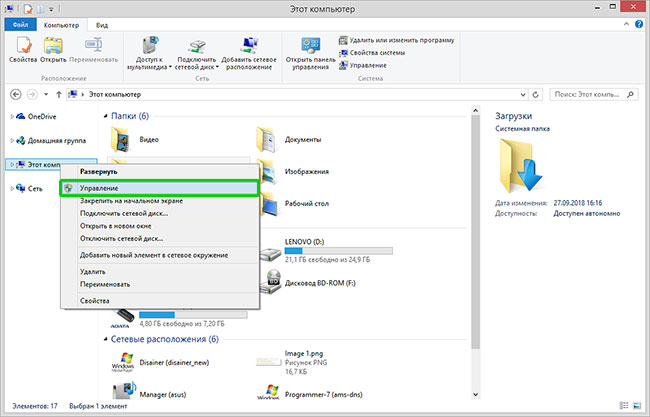
- вибрати пункт «Відеоадаптери» і розкрити його;
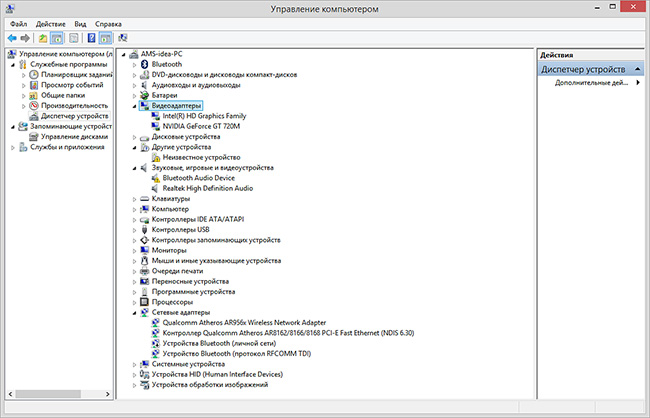
- виділити адаптер (якщо їх декілька) який потребує такого оновлення і знову натиснути правою кнопкою миші для доступу до контекстного меню;
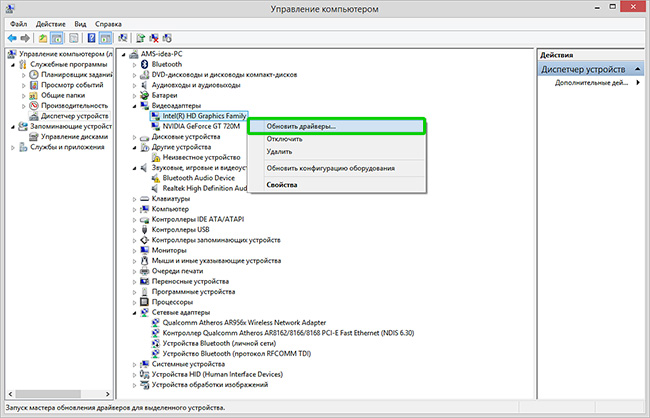
- активувати пункт «Оновити». Буде запропонований варіант автоматичного пошуку і установки за замовчуванням.
ОС знайде найбільш підходящий варіант у Мережі, завантажить і встановить його. Яких-небудь додаткових дій від користувача вже не буде потрібно.
Ручний спосіб кращий, адже він дозволяє оновити або встановити найновіші версії, а також експериментальні файли для карти, що дозволяють максимально задіяти її можливості.
Для того, щоб знати, як оновити драйвер для відеокарти, треба подивитися і запам'ятати тип і модель графічного адаптера. Ця інформація доступна при зверненні в «Диспетчер пристроїв».
★ Щоб Intel потрібно:
- вибрати пункт «Центр завантаження файлів»;
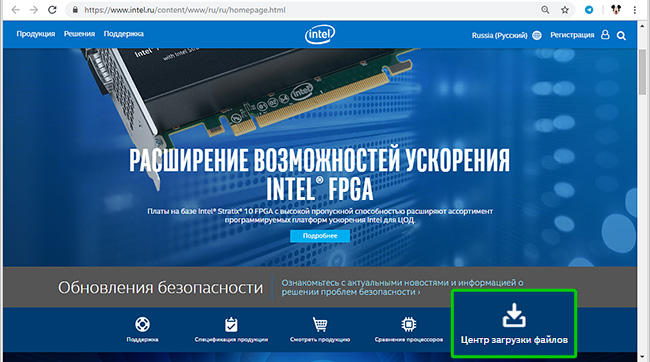
- перейти в «Драйвери графічних рішень»;
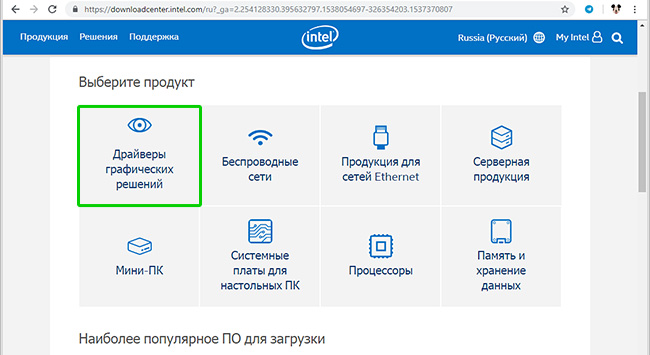
- знайти і викачати драйвер для відеокарти зі списку.
Після скачування, установка може бути проведена як з диспетчера пристроїв, так і у вигляді інсталяційний файл. У другому випадку для завантаження потрібно вибирати варіант з розширенням .exe.
Увага: перед завантаженням треба точно знать ваш тип системи. Для 64-розрядної скачується аналогічний файл. І, хоча 32-розрядні можна встановити на 64-bit ОС, працювати вони будуть некоректно. Зворотна сумісність (64 на 32) неможлива.
★ Для NVIDIA потрібно:
- перейти на сайт https://www.nvidia.com . Скрипт автоматично розпізнає локалізацію на основі даних, що передаються браузером і перенаправляє на відповідну сторінку ;;
- перейти у вкладку «драйверів»;
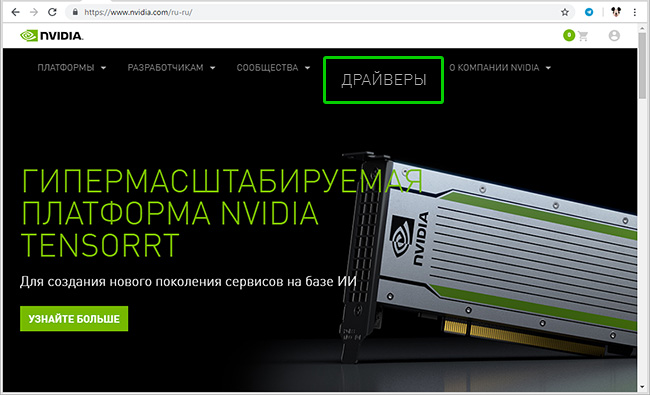
- провести пошук на основі типу, серії, сімейства (наприклад, GeForce), і OS;
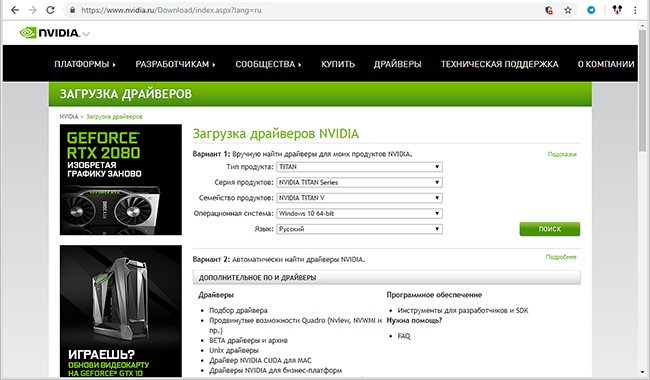
- зберегти файл;
- встановити, як і звичайна програма;
- перезавантажити ПК.
★ Для AMD (ATI Radeon) потрібно:
- у вкладці «Відкрите» знайти необхідну;
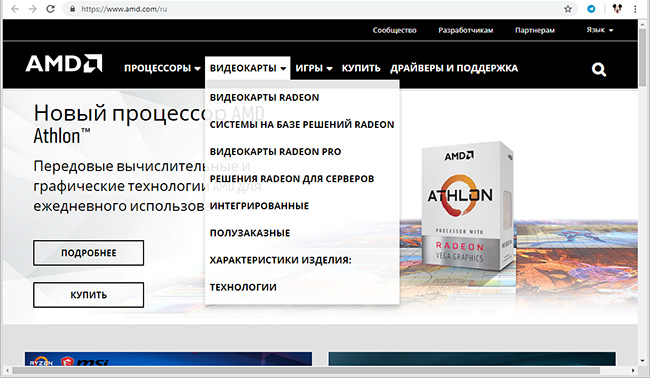
- на наступній сторінці визначити серію, до якої належить карта, модель і операційну систему (обов'язково звертати увагу на розрядність!);
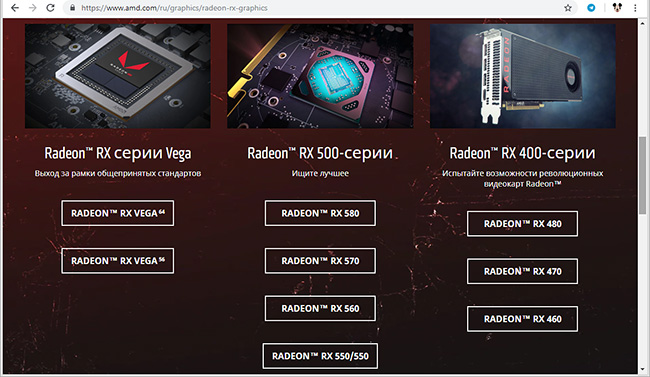
- зберегти на жорсткий диск;
- запустити автоматичну установку.
Як видно, оновлення драйверів відеокарти не представляє складності. Важливо пам'ятати, що тільки повністю працездатний процесор зможе швидко і якісно впоратися з тим обсягом даних, який проходить через неї при використанні потужних програм для роботи з фото і відео.
З актуальним набором драйверів і видеокодеков ви зможете перетворювати відеоролики, які знімаєте для домашнього архіву. Все, що для цього буде потрібно - це зрозумілий і функціональний редактора. «Відеомонтажу» якраз один з таких!
«Відеомонтажу» - для професіоналів та новачків
Цей виключно простий, але потужний відеоредактор дозволяє:
- обрізати і склеювати відео;
- застосовувати різні ефекти
- використовувати хромакей (заміну фону або додавання об'єктів);
- додавати титри, текст і водяні авторські знаки;
- конвертувати в інші формати;
- створювати повноцінні DVD і завантажувати відео на хостинги;
- працювати зі звуком.
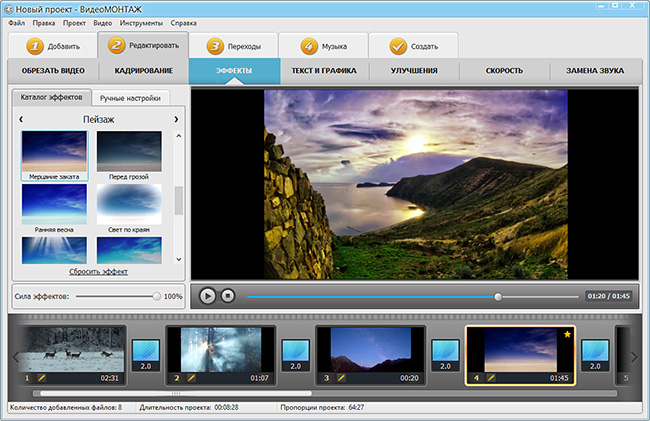
У програмі «відеомонтажу» ви знайдете все необхідне для створення і редагування відео
скачайте редактор і використовуйте «відеомонтажу» для опрацювання своїх відео. Цей легкий в освоєнні софт здатний на багато що. Його інтерфейс настільки зрозумілий, що впоратися навіть непідготовлений користувач. І, звичайно, не забувайте оновлювати ПО - робочі інструменти повинні бути в порядку!

